卷边效果
预览成品:

逐步说明:
1、 单击文件(File)菜单打开一张图象,单击图层面板中的新建按钮,新建一个空层。
2、单击工具箱中的套索工具,选择多边形套索工具,在图象的右下角选出如下的选区,如图。

3、在图层面板中单击路径(Paths)标签,切换到路径面板,单击下面的按钮![]() ,将选区转换为路径。
,将选区转换为路径。
4、按住Ctrl键,在图象中单击路径各处,可以看到在不同的边上单击,路径的控制柄位置也不一样(实心方块的为控制柄,空心方块为控制点),将控制柄选在下边的边上,这样有利于做变形操作。
5、按住Ctrl键,拖动控制柄使所在的边扭曲成弧形如下图。

6、按住Ctrl键,在路径面板中单击工作路径![]() ,将图象的路径变为区选并关闭路径。单击图层标签回到图层面板。
,将图象的路径变为区选并关闭路径。单击图层标签回到图层面板。
7、双击渐变工具![]() ,在弹出的Liner Gradient Options对话框中,单击Edit按钮,打开Gradient Edit对话框,单击New按钮,新建一个渐变色Gradient 1 ,在颜色编辑条处创建3个滑块,一共有5个滑块,双击每一个滑块均可以改变其颜色,设置5个滑块的颜色分别为:暗灰色、深灰色、白色、深灰色、浅灰色。如下图。
,在弹出的Liner Gradient Options对话框中,单击Edit按钮,打开Gradient Edit对话框,单击New按钮,新建一个渐变色Gradient 1 ,在颜色编辑条处创建3个滑块,一共有5个滑块,双击每一个滑块均可以改变其颜色,设置5个滑块的颜色分别为:暗灰色、深灰色、白色、深灰色、浅灰色。如下图。
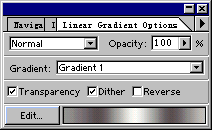
8、用鼠标在图象的选区内按渐变方向划一直线,得到选区内图象的色彩渐变效果,如图。

9、点击图层面板中的Backgroud图层,使之成为工作层,用多边形套索工具选区图象中卷边有下方的选中并按Delete键删除。
10、按 Ctrl+D 取消选区,得到如下效果。

11、单击图层面板中的图层 1(layer 1),点击右键,在弹出的菜单中选择“效果”(Effect),在弹出的对话框中选择Drop Shadow,Mode:Multiply,Opacity:75%,Angl:120,Distance:10,Blur:6 ,Intensity:0。然后点击“ok”按钮,为卷边部分制作阴影。
12、最后点击图层面板的右上角的小三角,选中Merge Down合并图层。即可得到先前的效果图效果。制作完成。
